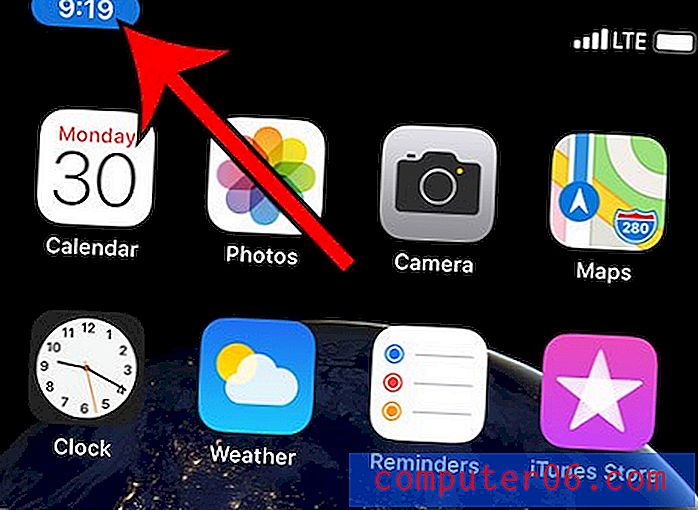So schließen Sie das 2012 MacBook Air an einen HDTV an
Es gibt viele Gründe, Ihr MacBook Air zu mögen. Es ist sehr leicht, hat eine lange Akkulaufzeit und die Tastatur und das Touchpad sind hervorragend. In unserem Testbericht erfahren Sie mehr über das, was wir vom 2012 MacBook Air gehalten haben. Aber es ist immer noch ein 13-Zoll-Laptop, was bedeutet, dass der Bildschirm nicht sehr groß ist. Viele Laptops auf dem heutigen Markt verfügen über einen HDMI-Anschluss, über den Sie Ihren Computer an Ihren Fernseher anschließen können. Das MacBook Air verfügt jedoch nicht über einen dieser Anschlüsse. Glücklicherweise gibt es eine kostengünstige und einfache Lösung, mit der Sie Ihren MacBook Air-Bildschirm auf jedem HD-Fernseher mit HDMI-Anschluss anzeigen können.
Schließen Sie das MacBook Air an einen Bildschirm mit HDMI-Anschluss an
Was wirst du brauchen:
2012 MacBook Air
HDTV mit HDMI-Anschluss
Thunderbolt-zu-HDMI-Videoadapter mit Audio-Unterstützung
HDMI Kabel
Sobald Sie alle erforderlichen Kabel erworben haben, dauert der gesamte Einrichtungsvorgang etwa eine Minute.

Die notwendigen Kabel
Schritt 1: Schließen Sie ein Ende des HDMI-Kabels an den HDMI-Anschluss des Thunderbolt-zu-HDMI-Adapters an .

Verbinden Sie den „Thunderbolt to HDMI-Adapter“ und das „HDMI-Kabel“.
Schritt 2: Verbinden Sie das Thunderbolt-Ende des Thunderbolt-zu-HDMI-Adapters mit dem Thunderbolt-Anschluss Ihres MacBook Air.

Schließen Sie den „Thunderbolt to HDMI-Adapter“ an den Thunderbolt-Anschluss Ihres MacBook Air an
Schritt 3: Schließen Sie das andere Ende des HDMI-Kabels an den HDMI-Anschluss Ihres Fernsehgeräts an.
Schritt 4: Schalten Sie das Fernsehgerät ein und schalten Sie den Eingang auf den HDMI-Anschluss, an den das MacBook Air jetzt angeschlossen ist. Sie sehen den Bildschirm Ihres MacBook auf Ihrem Fernseher, wenn alles richtig eingerichtet ist. Sie müssen an Ihrem MacBook Air nichts ändern, um diese Anzeigeeinrichtung zu aktivieren. Es funktioniert automatisch, sobald alle Kabel angeschlossen sind.
Wenn Sie über ein Apple TV verfügen, können Sie mit AirPlay Mirroring auch Ihren MacBook-Bildschirm auf Ihrem Fernseher anzeigen. Dabei kann es jedoch zu Verzögerungen kommen, die das Schreiben oder die präzise Bearbeitung etwas erschweren können. Die Verwendung des HDMI-Setups ist eine bessere Lösung, wenn Sie den größeren Fernsehbildschirm als zweites Display verwenden möchten. Ich bevorzuge die Verwendung von AirPlay Mirroring, um Dinge wie Amazon Instant Video anzusehen, für die es noch keine Apple TV-App gibt.